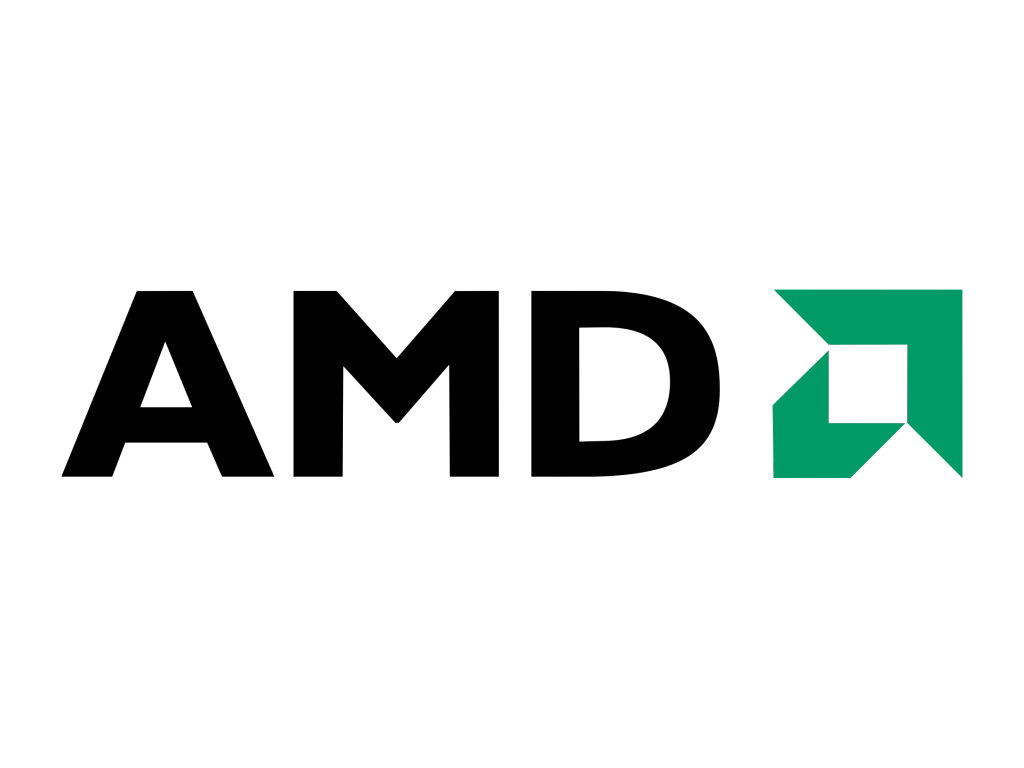Autor: PC_Desk_Mods
AMD verkündete heute bei der E3 in Los Angeles die Partnerschaft mit Ubisoft. Radeon Gamer werden so mit blitzschneller, optimierter…
Fällt das Kürzel FSP denken wir in erster Linie an Netzteile. Nun hat FSP den Entschluss gefasst sich etwas breiter…
[nextpage title=“Einleitung“ ]Mit dem HS60 hat Corsair ein elegantes Headset auf den Mark gebracht. Es verspricht neben dem ansprechenden Design…
Die V20 ist eine günstige RGB Gaming Maus aus dem Hause Motospeed. Als Sensor kommt ein Pixart PMW 3325, das ist ein optischer Sensor, der mit…
Die Alfawise V1 Tastatur ist eine günstige, mechanische RGB-Tastatur mit QWERTZ Layout. Sie wird über den Gear BestShop vertrieben. Ein großes Dankeschön geht…